Opombe o časovni kodi
Ustvarite uredniške opombe za posnetke, seje za pregled, sestanke s povratnimi informacijami, dogodke, oddaje, videoprenose ali kateri koli dogodek, pri katerem potrebujete časovno kodo po meri. Vse opombe lahko izvozite kot oznake v katerikoli NLE (za nadaljnje urejanje) ali v CSV, PDF, Excel in druge datoteke. Z ekipo lahko sodelujete tudi v realnem času v skupni seji skupinskega dogodka.
Osnove tega orodja
- Časovna koda bo za vsak komentar po vnosu prve črke pomenila premor.
- Za vsak komentar lahko izberete drugo barvo. Upoštevajte, da v vseh programih za urejanje niso na voljo vse barve oznak.
- V eni uporabniški seji je dovoljen le en komentar na časovno kodo.
- Komentar lahko kadar koli spremenite ali izbrišete.
- Komentarji so shranjeni le v predpomnilniku brskalnika v vaši napravi v zasebnih sejah.
- Lahko začnete sejo dogodka z drugimi ljudmi in komentirate v isti seji. Vaši komentarji bodo shranjeni v oblačni shrambi projekta in vsi udeleženci dogodka jih bodo lahko videli.
- Kadar koli lahko ustvarite izvozno datoteko in prenesete zapiske v različnih formatih.
Ekipni dogodki - Komentirajte z ekipo v realnem času
Ustvarite lahko dogodek in delite povezavo, da lahko skupaj komentirate v realnem času. K komentiranju lahko povabite do 100 oseb. Vse komentarje lahko prenesete v izvozni datoteki. Svoje komentarje lahko urejate ali izbrišete. Komentarji se osvežijo vsakih 8 sekund, dogodek pa se samodejno konča po 24 urah. Za ustvarjanje skupinskega dogodka morate biti prijavljeni, račun pa potrebuje le gostitelj dogodka. Če želite ustvariti nov dogodek, odprite meni "Ekipni dogodek".
Ime oznake
Za vsak komentar lahko nastavite ime označevalca. Polje z imenom označevalca je izbirna vrednost in ga lahko aktivirate v nastavitvah. Polje je lahko vnaprej izpolnjeno, da npr. nastavite fiksno ime za vsak vnos.
Gumbi za hitre komentarje
Z gumbi za hitre komentarje lahko pripravite komentarje in jih sprožite z gumbom. Tako lahko hitreje vnesete pogosto ponavljajoče se komentarje. Za vsak gumb lahko določite barvo označevalca, ime označevalca in komentar označevalca.
Komentirajte tok z zamudo
Če želite komentirati videoprenos z zamudo, lahko v tem orodju nastavite zamudo v okvirjih ali sekundah. Komentarji se nato shranijo z dejansko časovno kodo vhoda, vendar s tehnično opombo o zakasnitvi. Med izvozom se časovna koda pretvori s časovno razliko.
Časovna koda
Časovno kodo lahko prilagodite in spremenite začetni čas. Pri skupinskih sejah časovno kodo nadzoruje in upravlja gostitelj.
Brisanje označevalcev
Označevalce lahko izbrišete posamezno ali vse naenkrat. Brisanja označevalcev ni mogoče preklicati.
Celozaslonski zaslon
Orodje ima optimizirano celozaslonsko različico, do katere lahko dostopate prek menija.
Hotkeys
You can use hotkeys to trigger events:
- CTRL + ALT + D = Repeat last comment
- CTRL + ALT + L = Repeat last comment
- CTRL + ALT + F = Toogle fullscreen
- CTRL + ALT + R = Manual comment refresh (only in offline sessions)
You can also use hotkeys to trigger keys. Activate "advanced settings" in the Buttons menu to define these hotkeys.
Instead of ALT you can also use SHIFT for all hotkeys: CTRL + SHIFT + Letter
- CTRL + ALT + 1 => 9
- CTRL + ALT + 0
- CTRL + ALT + F1 => F12
- CTRL + ALT + A
- CTRL + ALT + B
- CTRL + ALT + C
- CTRL + ALT + E
- CTRL + ALT + G
- CTRL + ALT + H
- CTRL + ALT + I
- CTRL + ALT + J
- CTRL + ALT + K
- CTRL + ALT + L
- CTRL + ALT + M
- CTRL + ALT + N
- CTRL + ALT + O
- CTRL + ALT + P
- CTRL + ALT + Q
- CTRL + ALT + R
- CTRL + ALT + S
- CTRL + ALT + T
- CTRL + ALT + U
- CTRL + ALT + V
- CTRL + ALT + W
- CTRL + ALT + X
- CTRL + ALT + Y
- CTRL + ALT + Z
Elgato Stream Deck Support
Here is how you can define Hotkeys in Stream Deck: https://help.elgato.com/hc/en-us/articles/10870947641741-Elgato-Stream-Deck-Hotkeys
Izvoz
Markerje lahko kadar koli izvozite v različne formate markerjev. Lahko jih na primer pretvorite in uvozite neposredno v zaporedje urejanja v programih Adobe Premiere Pro, Avid Media Composer, Apple Final Cut Pro ali Blackmagic DaVinci Resolve. Izvozite jih lahko tudi v PDF s stolpci po meri in lastnim logotipom ali v formate, kot so CSV, Excel ali Google Sheets.
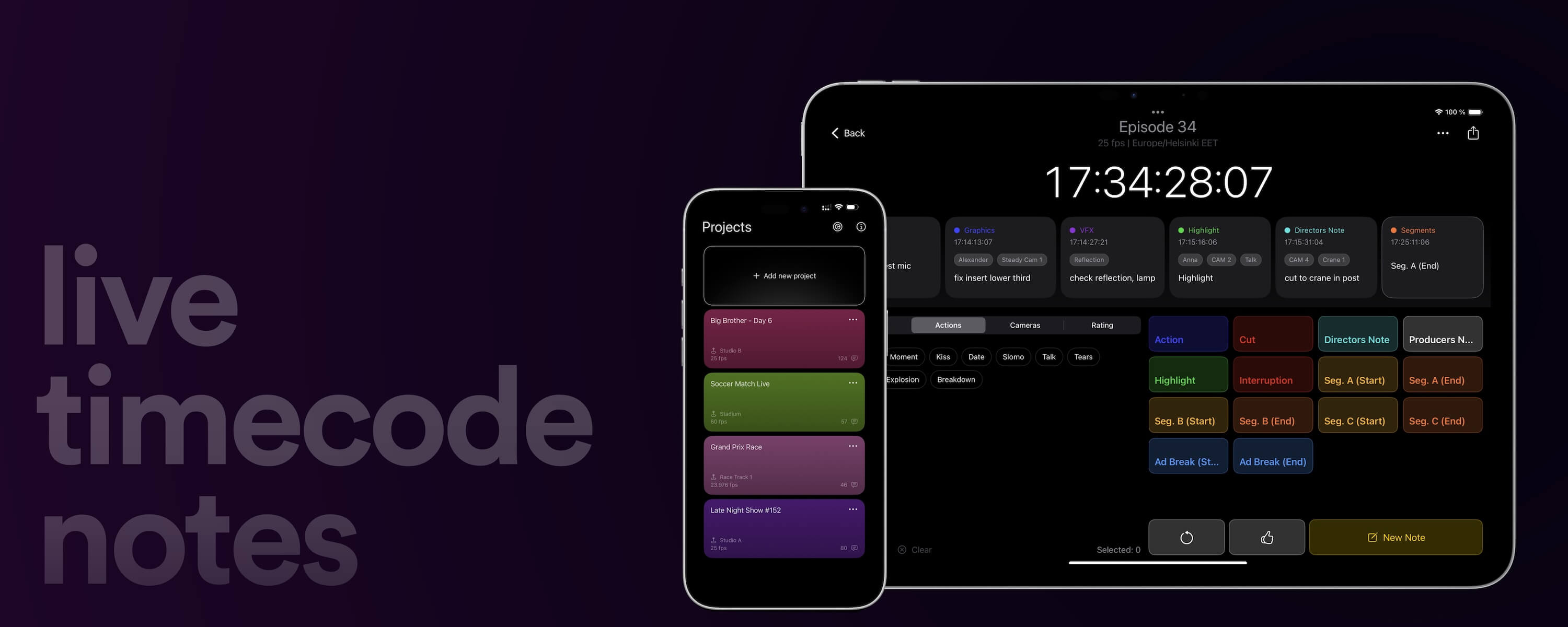
Uporabljajte naš beležnik časovnih kod v živo brez povezave z našo izvirno aplikacijo za iOS in MacOS. Prenovljena in optimizirana za mobilne naprave.
Learn moreAutomate your workflows with our API
Whether you're a developer or just want to automate more processes with tools like Zapier or Make, you can easily integrate this tool into your workflows with our API. Learn more about integrating the REST API in our API documentation.
API Documentation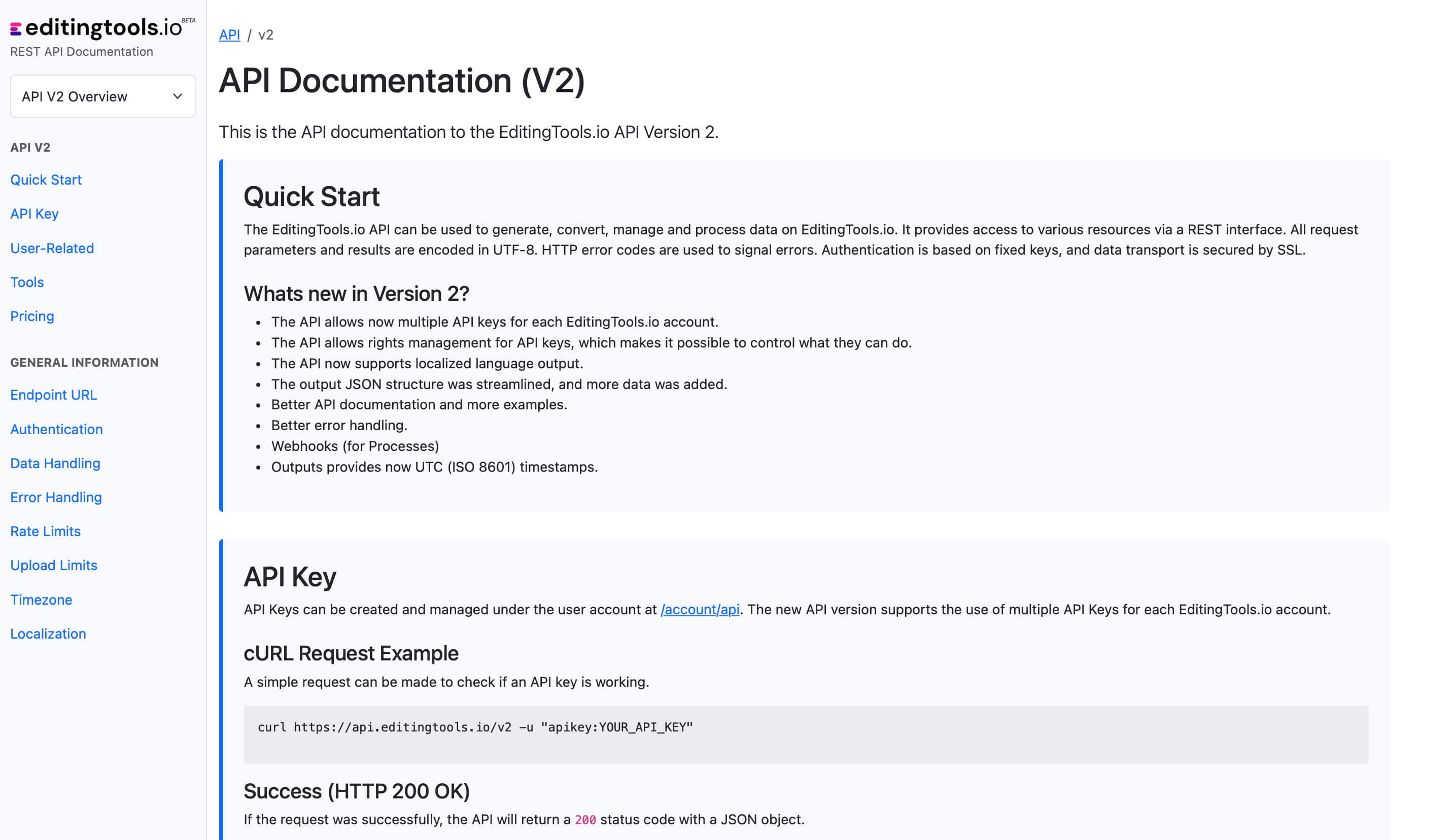
Get more with Pro
If you need to create more team events, you will need a Pro account. This also enables you to create more comments and access to many other tools and features.
Check out all Pro Features| Free | Pro Users |
|---|---|
| up to 5 team projects | No project limit |
| up to 500 notes | No notes limit |
Tags
Recording Tools CSV MIDI PTX ProTools - Session Info as Text (.txt) Free Tools Adobe Premiere Pro Avid Media Composer Avid Pro Tools ByteDance CapeCut DaVinci Resolve Final Cut Pro
